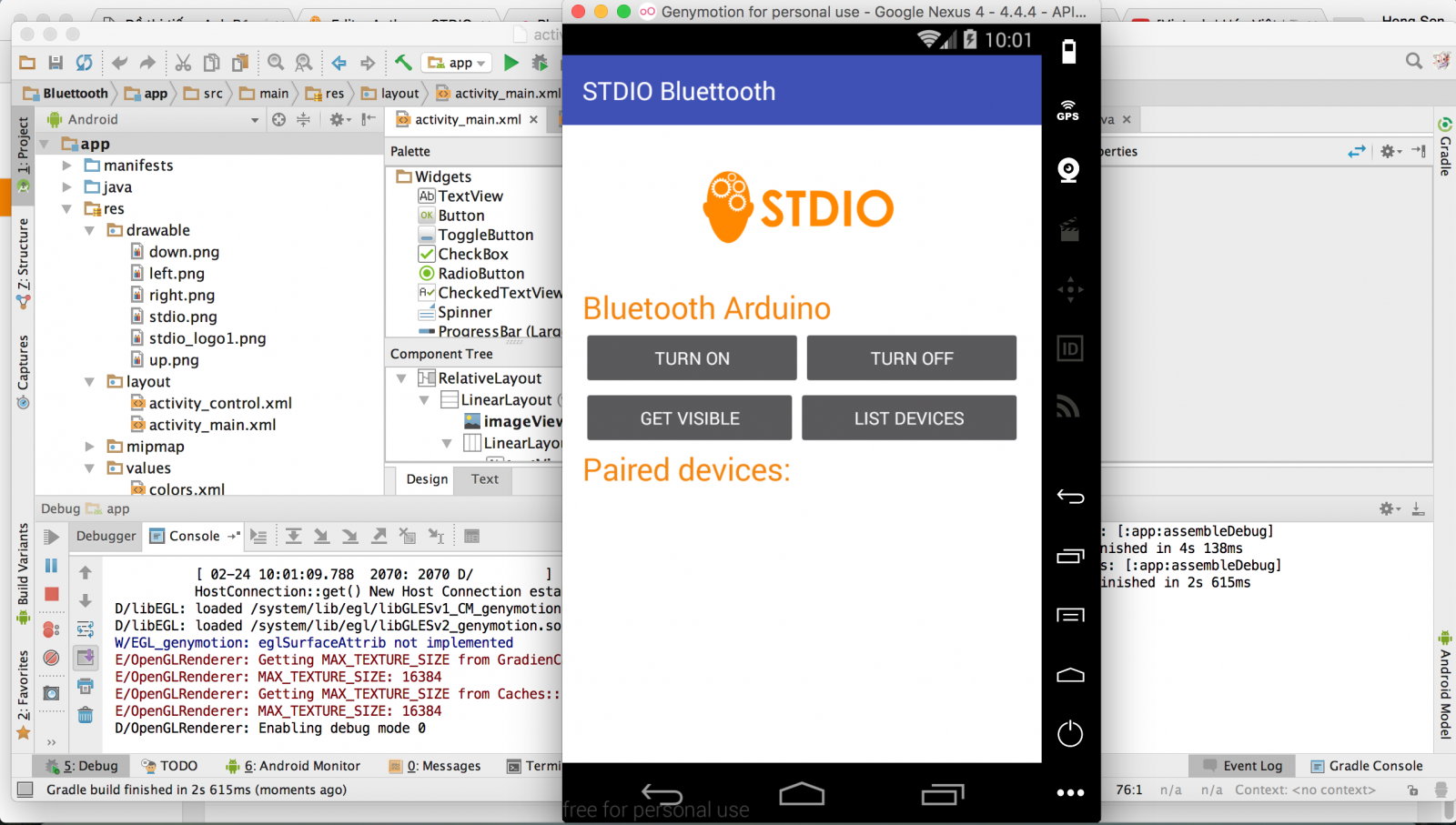Hướng dẫn cách cài đặt và sử dụng GenyMotion plugin trên Android Studio để kiểm tra phần mềm trước khi đưa lên Google Play.
Giới thiệu
Một trong các thế mạnh khi sử dụng Android Studio là được nhiều nhà phát triển hỗ trợ. Trong đó phải kể đến Genymotion, có thể được sử dụng như máy ảo Android để chạy các game hay trở thành một plugin được phát triển phục vụ riêng cho Android Studio và Eclipse.
Việc chạy một chương trình Android trên máy ảo có nhiều cách khác nhau. Nếu việc sử dụng Android Virtual Device Manager hoặc BlueStacks không thể giúp kiểm tra được các truy vấn trên Google Play hoặc truy vấn đến các thành phần hệ thống (các thiết bị thật), có thể sử dụng Genymotion plugin để thực hiện các thao tác đó.
Chuẩn bị
- Cài đặt môi trường lập trình Android Studio trên Windows và tạo project
- Đăng ký và cài đặt GenyMotion phù hợp với cấu hình thiết bị hiện có tại trang web https://www.genymotion.com/download/
Quy trình cài đặt
Truy cập đường dẫn
Trong Android Studio, để cài đặt Genymotion plugin:
- Đối với Windows và Linux: vào đường dẫn File → Settings.
- Đối với Mac OS: vào đường dẫn Android Studio → Preferences.
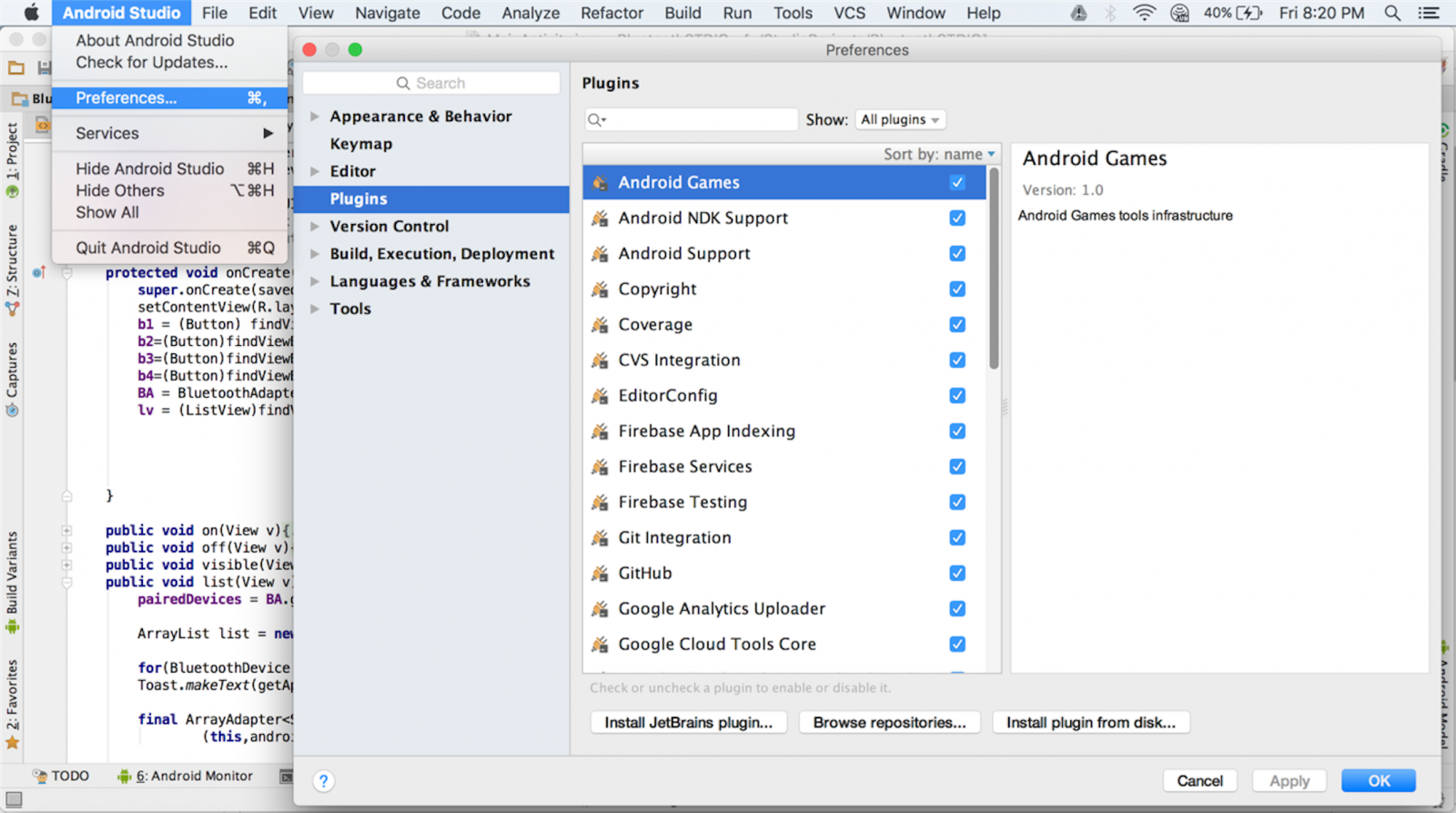
Cài đặt plugin Genymotion
Trong danh mục Plugins, chọn Browse Repositories. Gõ Genymotion, chọn Install.
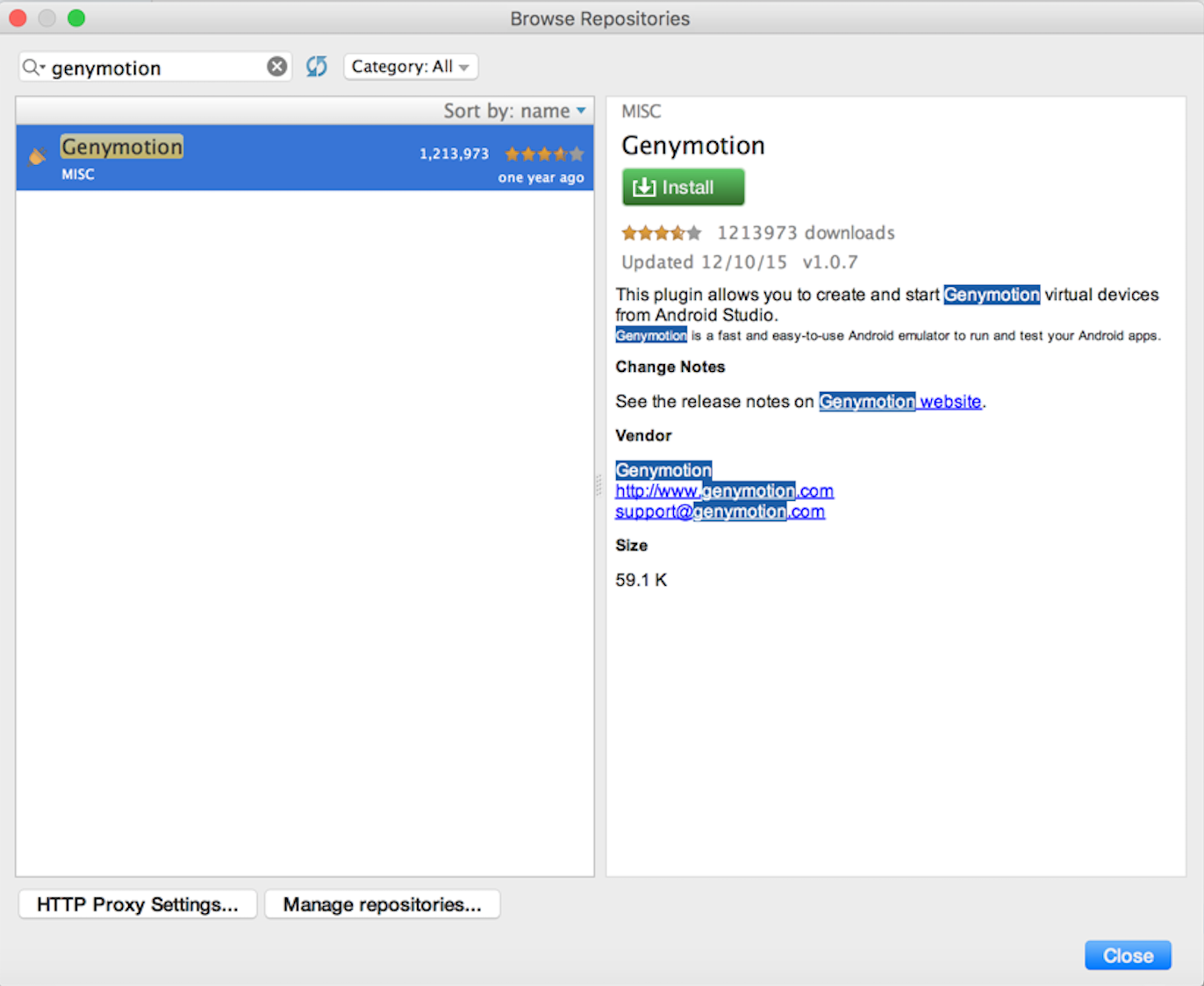
Khởi động lại Android Studio, sau khi Android Studio được khởi động lại, vào biểu tượng Genymotion để tiến hành những thiết lập cần thiết.

Trong Default Preferences/Other Settings/Genymotion thiết lập đường dẫn đến thư mục Genymotion đã được cài đặt trước.
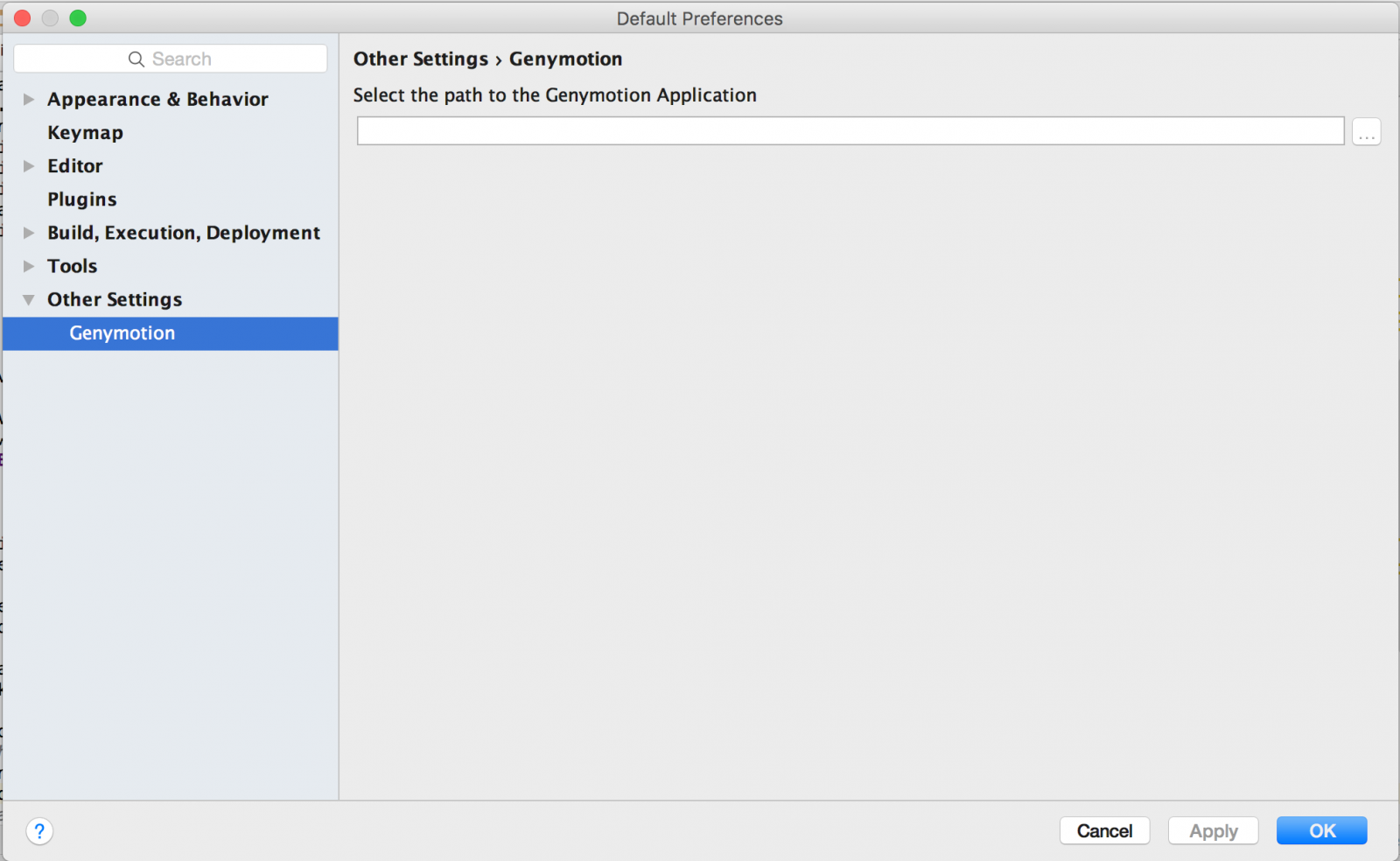
Trong giao diện sử dụng của Genymotion chọn thiết bị muốn sử dụng.

Genymotion sẽ tự động download thiết bị cần sử dụng.
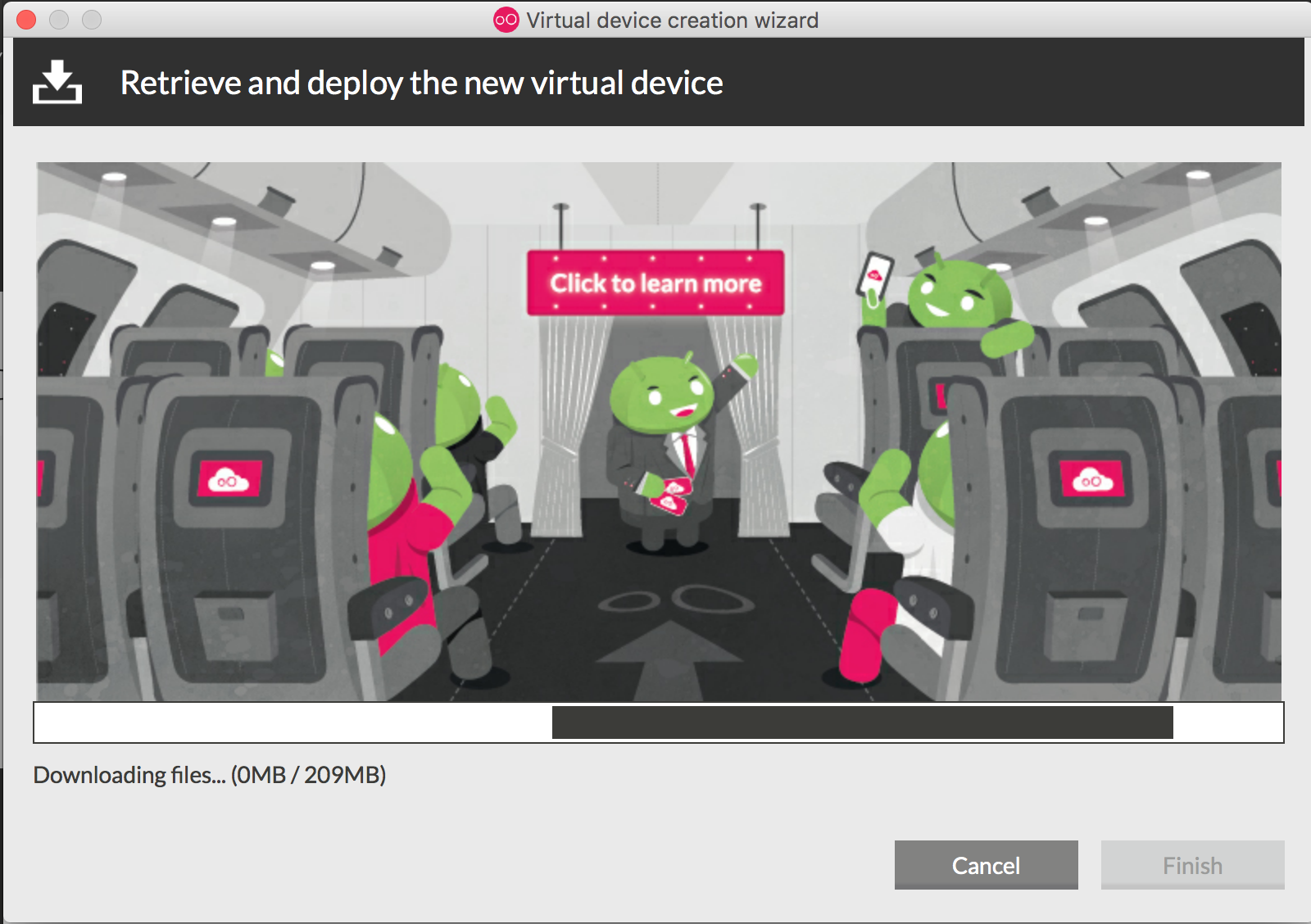
Sau khi download nhấn Start để khởi động thiết bị.
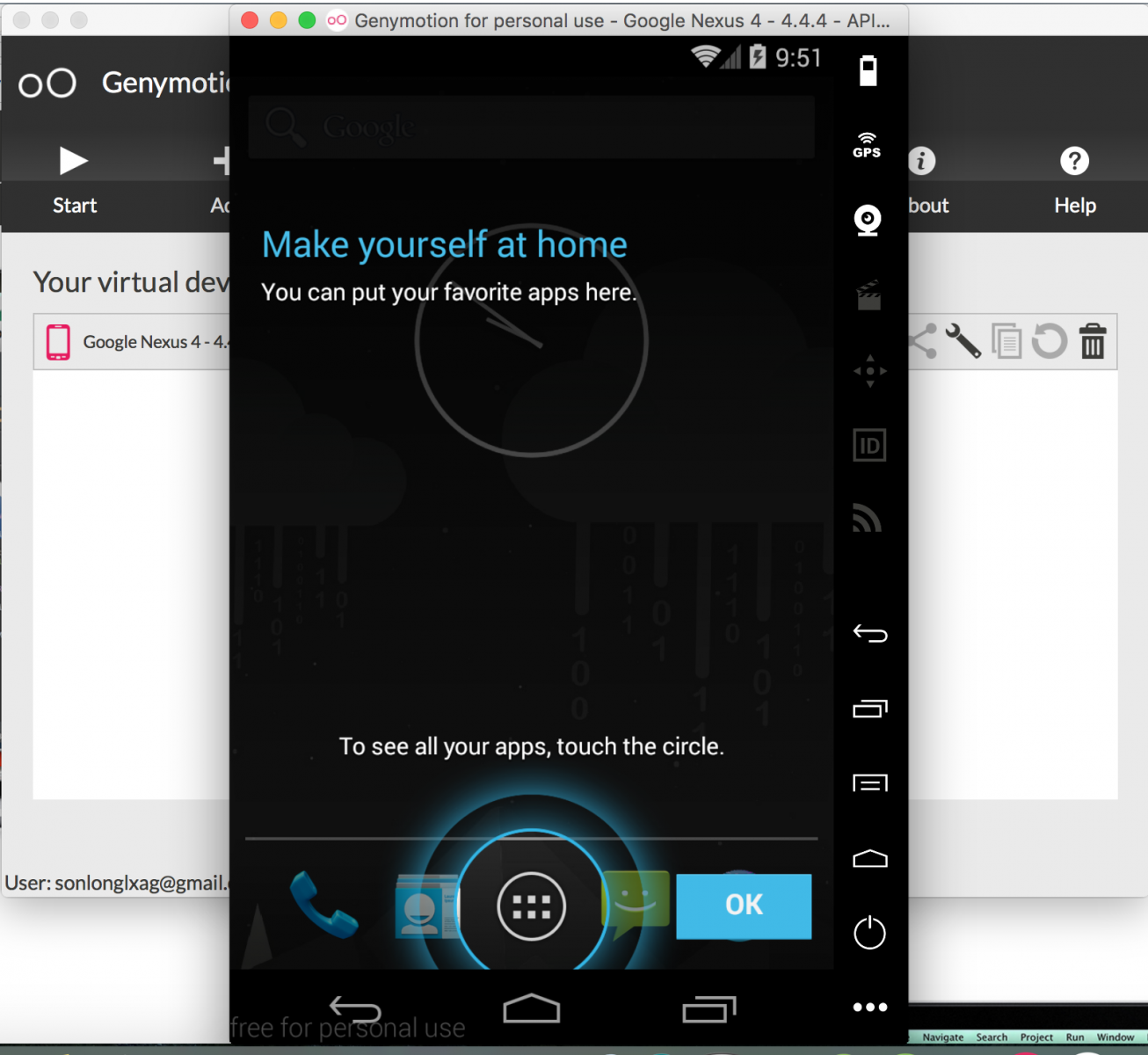
Trong Android Studio, khi nhấn Run app hoặc Shift + F10 có thể nhìn thấy thiết bị.
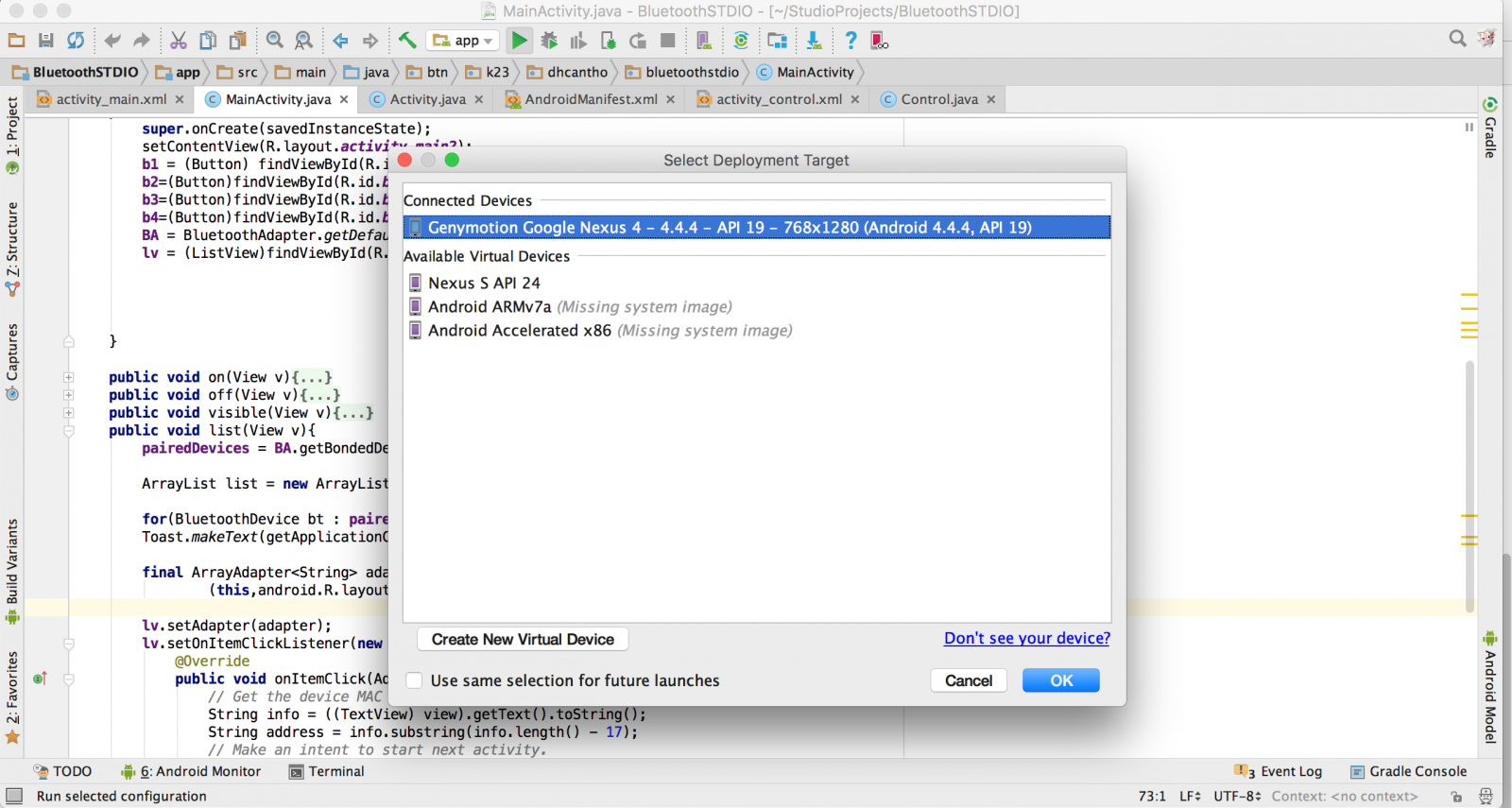
Chọn Proceed without Instant Run nếu có và kiểm tra kết quả.